win10电脑桌面便签怎么连续新增便签内容?
敬业签电脑便签在职场中受到人们的喜爱,它是一款可以记事提醒的便签软件,在windows系统上的表现尤为突出,windows系列操作系统迄今为止已经出了很多版本,其中win10就是比较受欢迎的一个版本,win10电脑桌面便签敬业签怎么连续新增便签内容?
1、打开win10电脑的V2.7.2版本的敬业签。在软件主界面中点击顶部的设置按钮或者是头像或者是使用快捷键alt+z,进入系统设置界面。
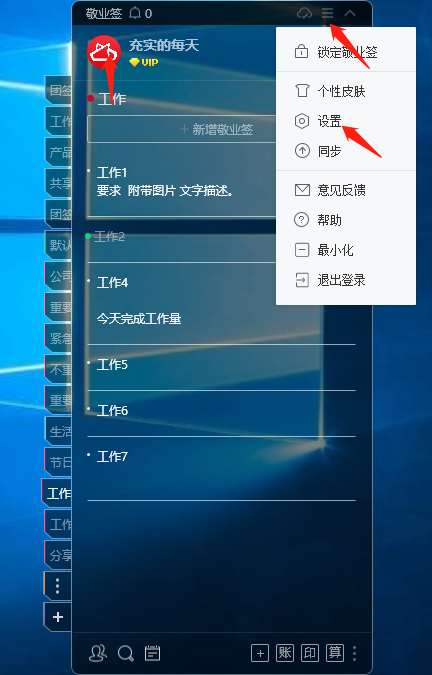
2、进入系统设置后,在左侧的设置分类中,找到基本设置并且点击选择,在右侧可以看到基本设置的具体内容,找到“连续新增”选项,勾选此选项,关闭系统设置窗口。
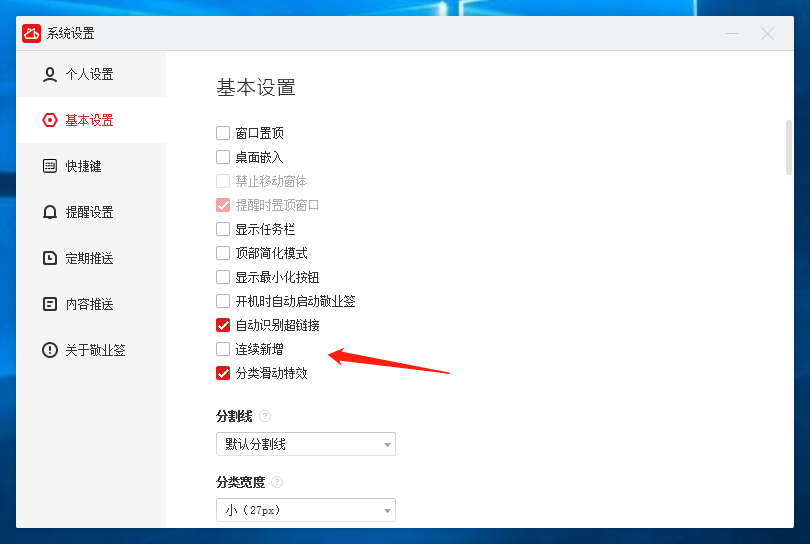
3、操作成功后,就可以开启连续新增功能,这时在敬业签个人便签中就能连续新增便签内容,保存后不用再次点击新增敬业签,仍然显示新增内容框,即可直接输入下一条便签内容。

开启连续新增功能后,在大窗口编辑模式下,也可以连续新增便签内容,输入完便签内容后点击保存,敬业签会打开新的大窗口,可以继续添加新的便签内容。
Windows电脑端敬业签软件新增敬业签大小窗口切换的教程:https://www.jingyeqian.com/bz-977.html
最新发布
相关内容
-
 在钉钉上如何设置自动定时发消息给员工?
在钉钉上如何设置自动定时发消息给员工?
发布时间:2020-03-26 类型:新闻动态 -
 有好用的钉钉群机器人推荐吗?哪些自定义机器人支持提醒待办事项?
有好用的钉钉群机器人推荐吗?哪些自定义机器人支持提醒待办事项?
发布时间:2020-03-25 类型:新闻动态 -
 怎么使用钉钉机器人每日提醒工具提醒组内成员按时完成待办事项?
怎么使用钉钉机器人每日提醒工具提醒组内成员按时完成待办事项?
发布时间:2020-03-25 类型:新闻动态 -
 家长可用电脑定时提醒每日计划app敬业签提醒学生上网课的事情
家长可用电脑定时提醒每日计划app敬业签提醒学生上网课的事情
发布时间:2020-03-25 类型:新闻动态 -
 钉钉群机器人定时推送怎么设置?怎么用便签绑定钉钉群机器人发送提醒消息?
钉钉群机器人定时推送怎么设置?怎么用便签绑定钉钉群机器人发送提醒消息?
发布时间:2020-03-25 类型:新闻动态
推荐
-

-

-

- 哪款桌面便签更加好用?电脑桌面上的好用便签 机阿里山可见度立刻发射机独立开发了解ask等级分类
- 手机提醒信息如何添加照片?怎样在提醒闹钟中添加照片 机阿里山可见度立刻发射机独立开发了解ask等级分类
- 手机备忘录如何导出到电脑里?支持数据导出的备忘录推荐 机阿里山可见度立刻发射机独立开发了解ask等级分类
- 电脑上能弹窗提醒的软件叫什么?如何在桌面设置电脑提醒事项 机阿里山可见度立刻发射机独立开发了解ask等级分类
- 外勤人员应该用哪款提醒软件?能精确提醒工作的软件app 机阿里山可见度立刻发射机独立开发了解ask等级分类
- 如何在电脑桌面设置Ai问答助手?支持互动的桌面便签 机阿里山可见度立刻发射机独立开发了解ask等级分类
- 能给自己制定学习计划软件叫什么?计划待办类软件推荐 机阿里山可见度立刻发射机独立开发了解ask等级分类
热点
标签











